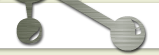Вычерчивание элементов каркаса по растровой подложке.
Откройте файл сохранённый в уроке №3 или скачайте его здесь. Для использования скаченного файла необходимо содержание архива распаковать в одну папку.
В главном меню программы найдите пункт "Сохранить как" и в раскрывающемся списке выберите "Чертёж AutoCAD".

Назовите файл 004_plan.dwg и нажмите "Сохранить".

Нажмите "Отрезок" на главной вкладке.

Укажите первую точку.

Укажите вторую точку.

Ещё раз укажите вторую точку.

Выделите последний отрезок.

Нажмите правую кнопку мыши и в выпадающем списке выберите "Переместить".

Укажите базовую точку.

Укажите направление перемещения.

На клавиатуре наберите 50 и нажмите кнопку "Enter".

Выберите последний перемещённый отрезок.

Нажмите правую кнопку мыши и в выпадающем списке выберите "Копировать выбранные".

Укажите базовую точку.

Укажите направление копирования.

На клавиатуре наберите 140 и нажмите кнопку "Enter".

Наведите на отрезок курсор как показано на рисунке ниже и выберите его.

Нажмите правую кнопку мыши и в выпадающем списке выберите "Копировать выбранные".

Укажите базовую точку.

Укажите направление копирования.

На клавиатуре наберите 40 и нажмите кнопку "Enter".

Укажите направление копирования.

На клавиатуре наберите 40 и нажмите кнопку "Enter".

Выберите несколько отрезков как показано на рисунках ниже.


Нажмите правую кнопку мыши и в выпадающем списке выберите "Повернуть".

Укажите базовую точку.

Нажмите (долго) правую кнопку мыши и в выпадающем списке выберите "Копия".

Укажите направление поворота.

Выберите вновь созданные отрезки.

Нажмите правую кнопку мыши и в выпадающем списке выберите "Переместить".

Укажите базовую точку.

Укажите направление перемещения.

На клавиатуре наберите 80 и нажмите кнопку "Enter".

Выберите отрезки как показано на рисунках ниже.


Нажмите "Массив" на главной панели.

Нажмите (долго) правую кнопку мыши и выберите "Количество".

Укажите количество строк (ряды по вертикали) 1.

Укажите количество столбцов (ряды по горизонтали) 6.

Укажите интервал массива 3200.

Наведите курсор на вновь созданный массив и выберите его.

На главной вкладке нажмите "Зеркало".

Укажите первую точку.

Укажите вторую точку.

Нажмите (долго) правую кнопку мыши и выберите "Нет".

Выберите отрезки как показано на рисунке ниже.

Нажмите "Массив" на главной панели.

Нажмите (долго) правую кнопку мыши и выберите "Количество".

Укажите количество строк (ряды по вертикали) 5.

Укажите количество столбцов (ряды по горизонтали) 1.

Укажите интервал массива 2560.

Выберите вновь созданный массив.

На главной вкладке нажмите "Зеркало".

Укажите первую точку.

Укажите вторую точку.

Нажмите (долго) правую кнопку мыши и выберите "Нет".

Выберите отражённый массив.

На главной вкладке выберите "Расчленить".

Выберите отрезки как показано на рисунке ниже.

Нажмите правую кнопку мыши и в выпадающем списке выберите "Переместить".

Укажите базовую точку.

Укажите направление перемещения.

На клавиатуре наберите 170 и нажмите кнопку "Enter".

Самостоятельно дочертите недостающие фрагменты плана. В результате должно получиться следующее.

|